O que é Venmo?
Venmo é uma plataforma de pagamento focada principalmente nos aspectos de mídia social e dispositivos móveis da experiência. Você usará principalmente seu smartphone para enviar e receber fundos, mas também pode usar o site venmo.com em um computador por meio de um navegador da web. Embora menos conveniente do que o aplicativo móvel, você ainda pode acessar as informações e os fundos da sua conta Venmo da mesma forma. O aplicativo Venmo está disponível no Android por meio da Google Play Store e nos iPhones da Apple por meio da iOS App Store. Com suporte para ambas as plataformas, você pode acessar facilmente o Venmo independentemente do seu dispositivo.
Venmo começou como uma forma simples de pagar sua família ou amigos, mas se tornou muito mais do que isso. O Venmo é amplamente aceito como uma opção de pagamento principal por muitos aplicativos populares, lojas online e lojas físicas de varejo, assim como outros provedores de pagamento. Você pode até usar o Venmo para pagar uma empresa local por seus serviços, permitindo que você conclua a transação rapidamente sem complicações. Por exemplo, eles podem solicitar que você digitalize um código QR com sua conta Venmo para finalizar a transação com alguns toques.
Como o Venmo se compara ao PayPal?
Venmo e PayPal possuem algumas semelhanças e são de propriedade da mesma empresa, mas cada um tem sua finalidade específica. Venmo sempre foi considerado a melhor opção para reembolsar um amigo ou membro da família, mas isso está começando a mudar à medida que se expande além dos pagamentos pessoais. O PayPal tem sido uma das melhores formas de fazer compras online, com suporte para dezenas de moedas usando um processo de conversão automática. O PayPal é aceito em todo o mundo, enquanto o Venmo está disponível apenas no mercado dos EUA, limitando sua disponibilidade de usuário a uma região.
Venmo e PayPal oferecem transferências de dinheiro gratuitas sem taxas mensais se você tiver uma conta bancária vinculada. Os pagamentos Venmo podem levar de três a cinco dias úteis para serem compensados usando esse método, enquanto o PayPal pode levar de um a três dias úteis. Eles também oferecem opções de transferência instantânea para enviar e receber fundos, com cada plataforma cobrando a mesma taxa de 1,75% para cada transação. Em relação aos saques de sua conta pessoal, o Venmo permite um limite diário de $ 400 por meio do cartão de débito Venmo. O PayPal também oferece o mesmo máximo de retirada de $ 400 por dia com seu cartão de débito do PayPal.
Crie sua conta Venmo pela primeira vez
Antes de fazer qualquer pagamento no Venmo, você deve criar uma conta, preencher os detalhes do seu perfil usando suas credenciais reais e, em seguida, atualizar ou habilitar outros recursos para ajustar sua experiência. Para configurar sua primeira conta Venmo, faça o seguinte:
- Faça o download do aplicativo Venmo da Google Play Store.
- Abra o aplicativo Venmo e permita a permissão de notificações conforme necessário.
- Toque em Criar uma conta botão para começar.
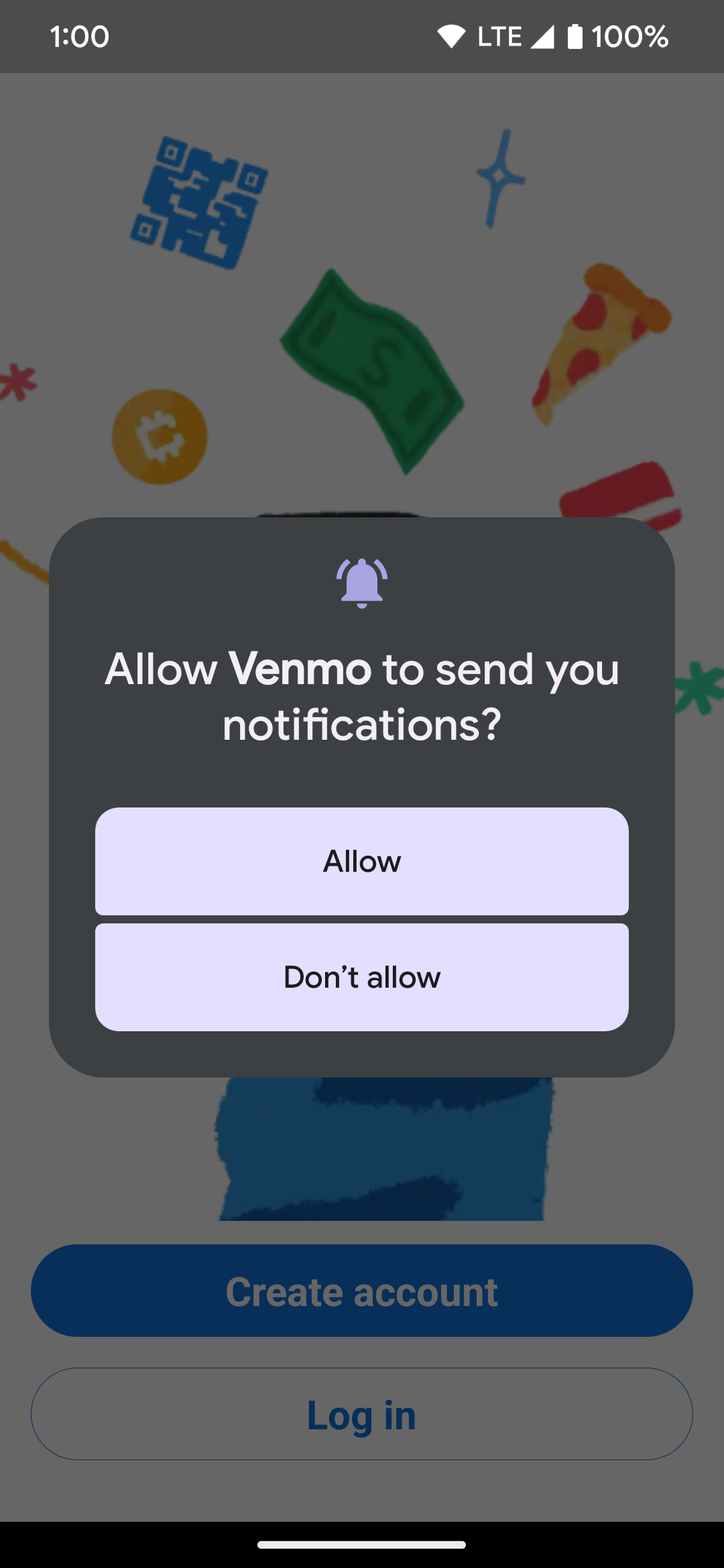
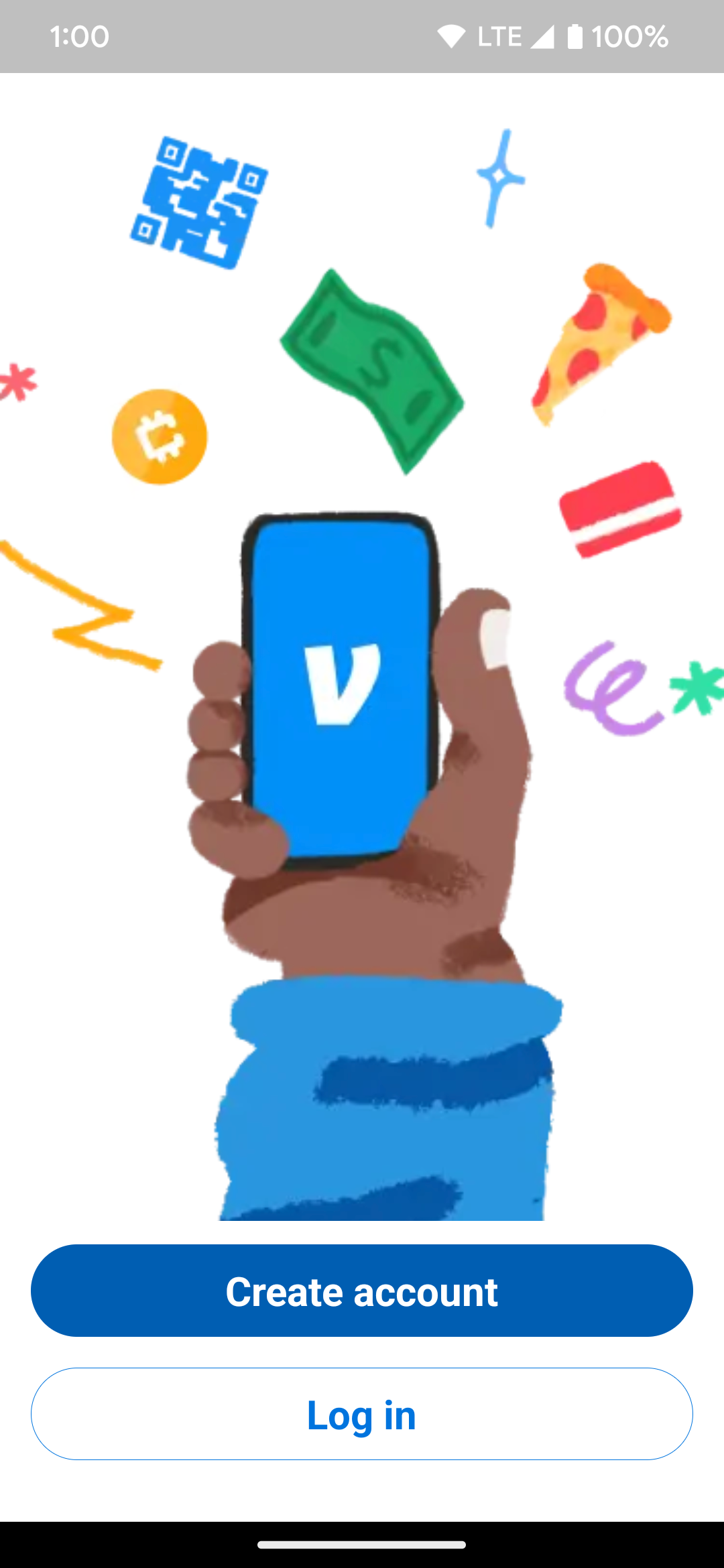
- Selecione Pessoal ou Negócios. Você provavelmente usará uma conta pessoal do Venmo, mas poderá criar uma conta comercial separada posteriormente.
- Toque em iniciar botão para continuar.
- Digite o número de telefone que deseja usar para sua conta Venmo.
- Toque em Enviar código botão para receber uma mensagem de texto em seu telefone.
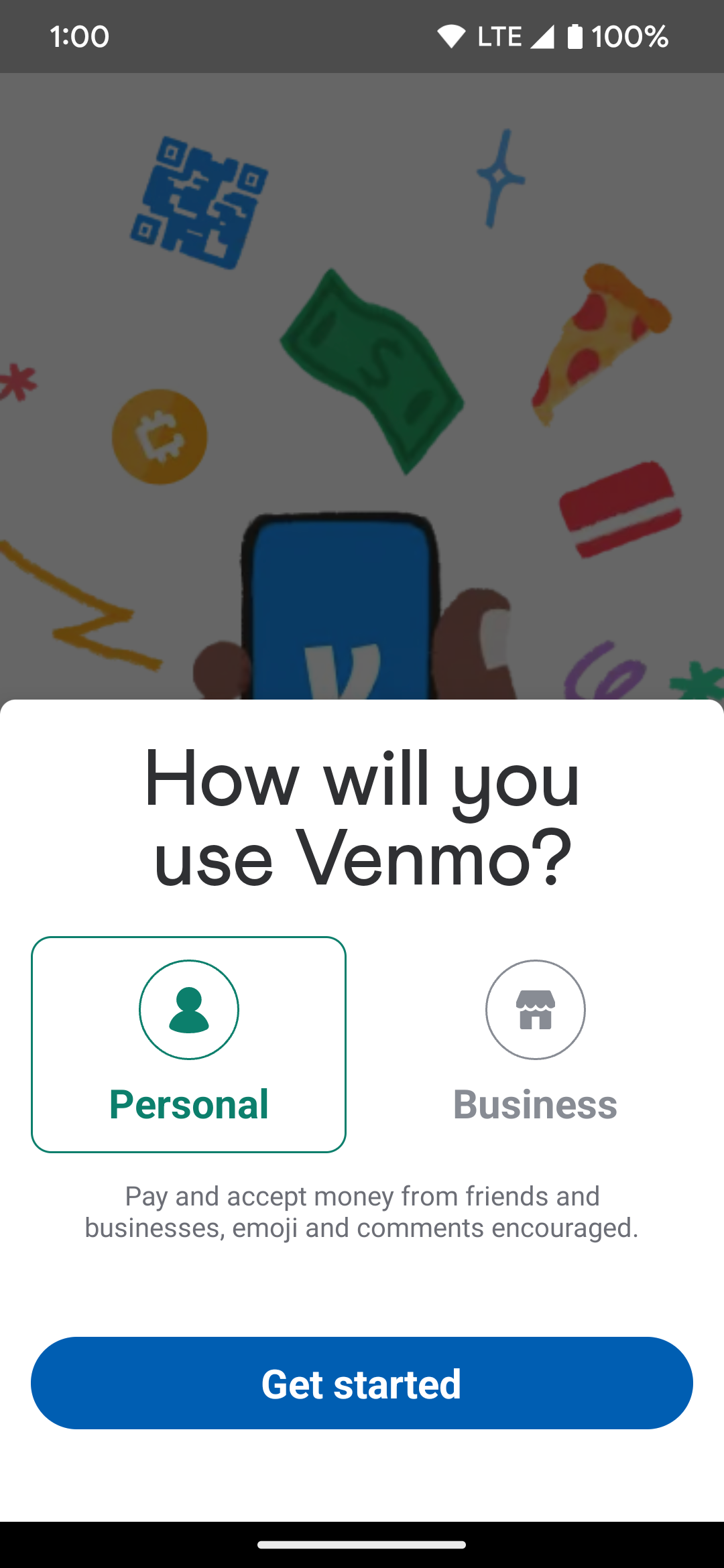
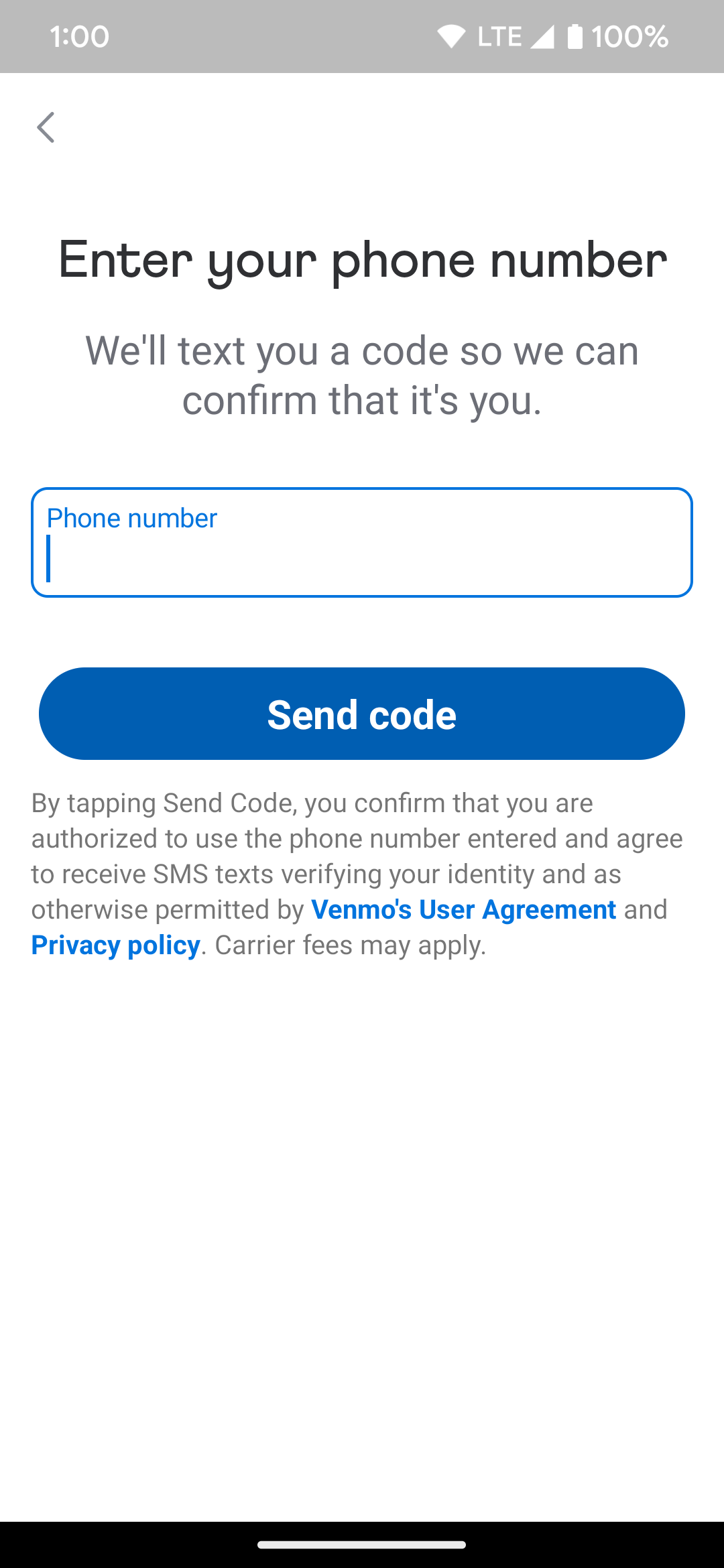
- Digite o código de quatro dígitos e toque no Confirme botão.
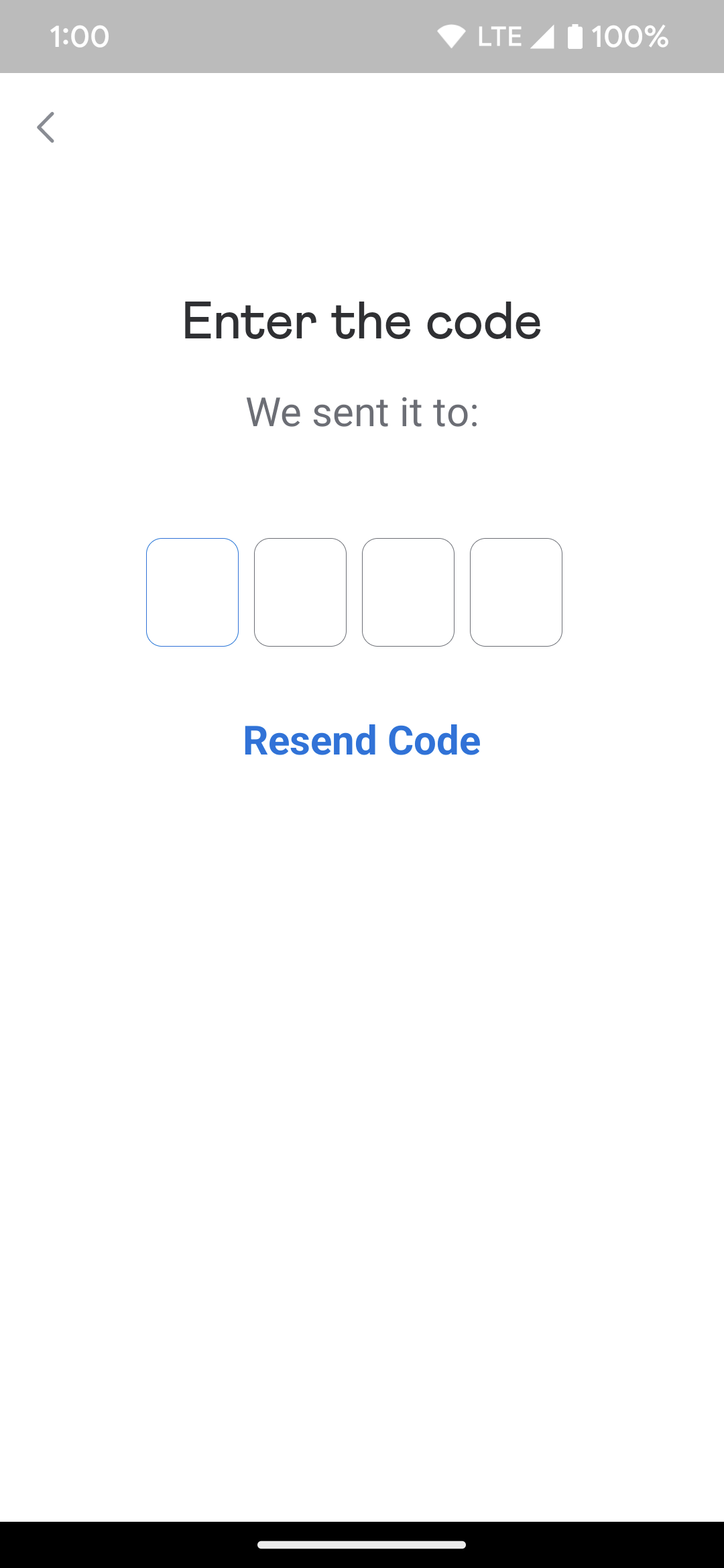
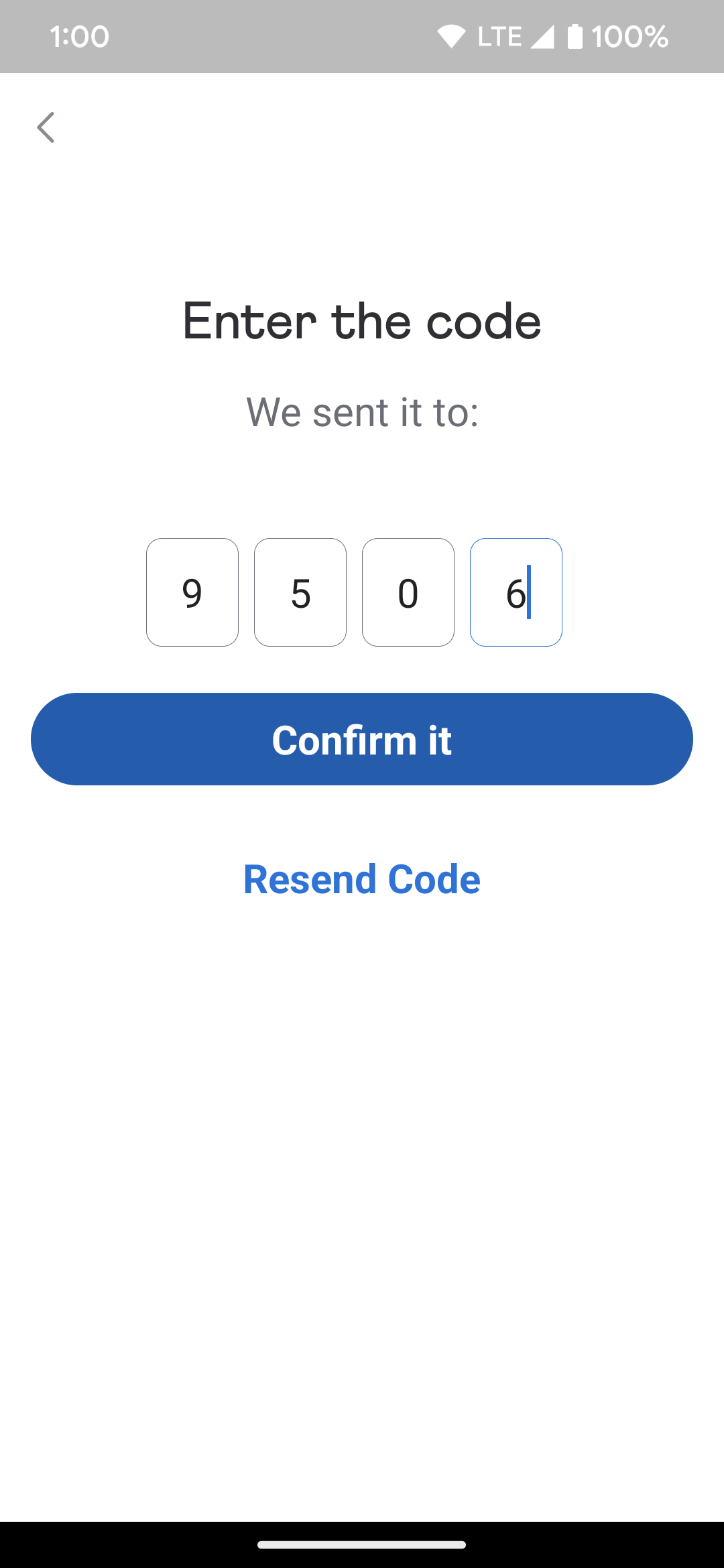
Configure os detalhes do perfil da sua conta Venmo
Agora que você cuidou da primeira parte da sua conta, é hora de adicionar suas credenciais pessoais para enviar e receber pagamentos. Isso permite que o Venmo verifique você como um ser humano real, ajudando a combater os spammers. Ao mesmo tempo, torna mais fácil para outros usuários encontrarem seu perfil.
Para preencher os detalhes adicionais em sua conta Venmo, faça o seguinte:
- Tocar Adicionar fotoem seguida, selecione Tirar fotos ou Escolha da Biblioteca.
- Preencha seu nome e sobrenome usando seu nome legal completo.
- Adicionar um nome de usuário para sua conta Venmo.
- Insira o endereço de email e senha você deseja usar para esta conta.
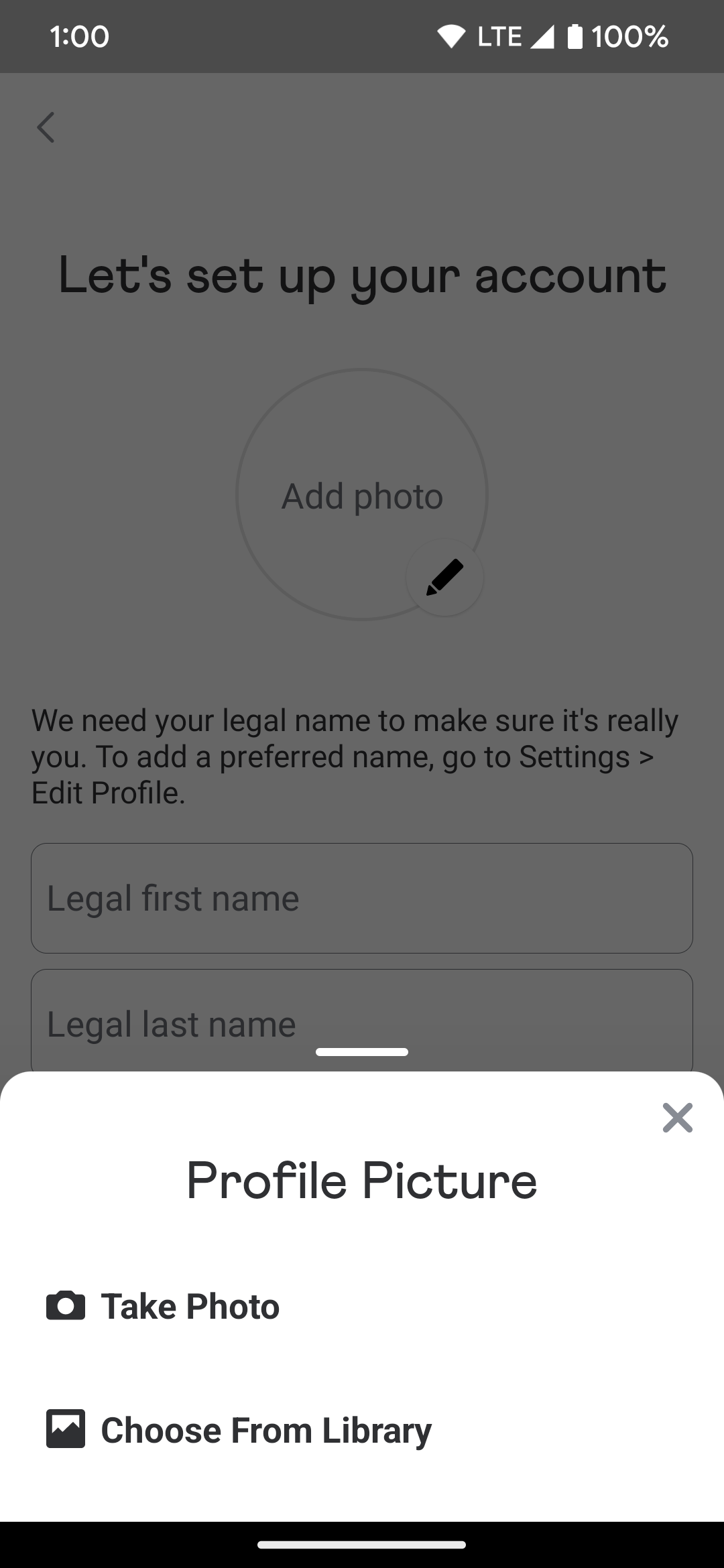
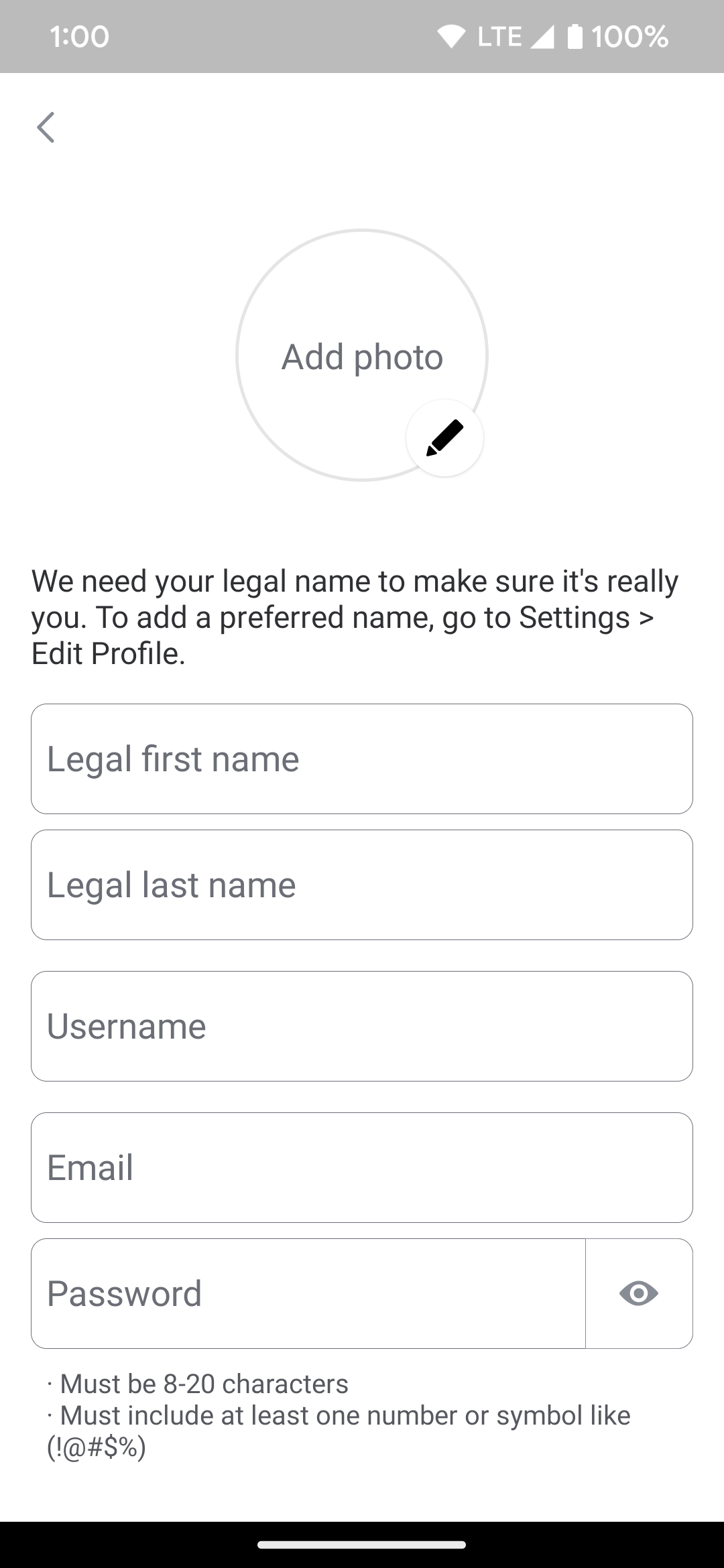
- Marque a caixa na parte inferior para confirmar sua idade e os termos da conta.
- Toque em Próximo botão para continuar.
- Resolva o teste de imagem CAPTCHA conforme necessário.
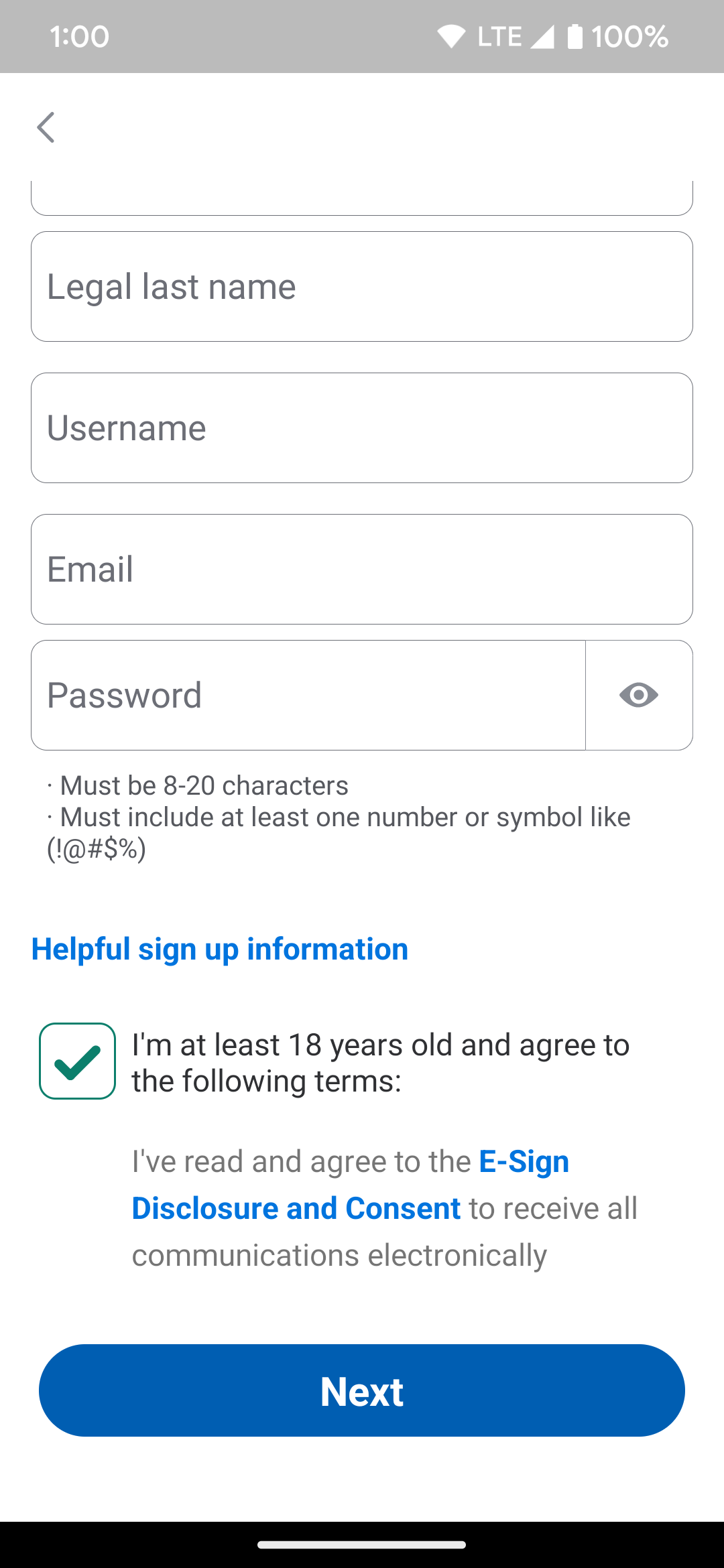
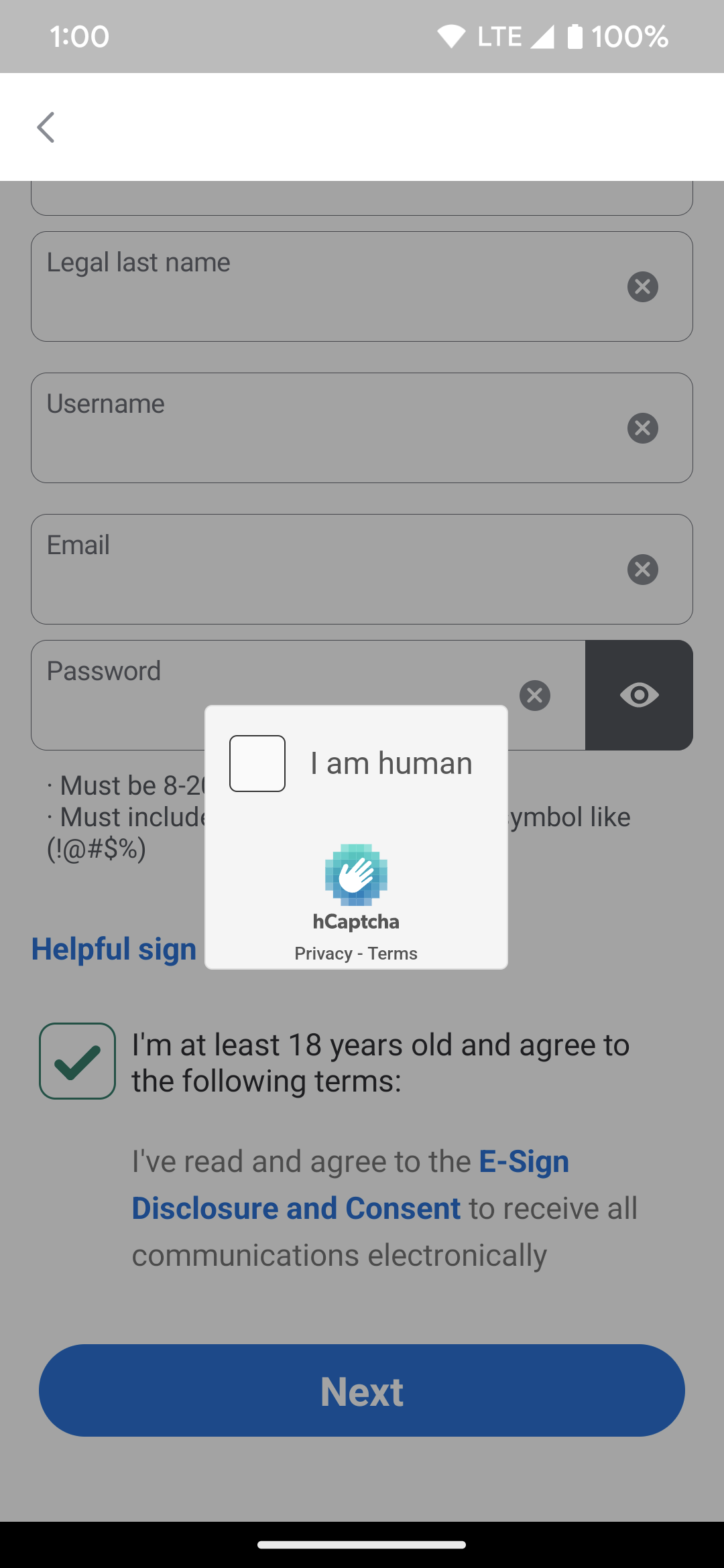
Conclua o processo de configuração da conta Venmo
Com sua conta inicial e credenciais de perfil fora do caminho, você deve concluir as etapas finais antes de chegar à tela inicial do Venmo. Isso inclui aceitar os termos do contrato do usuário, adicionar um cartão de débito e interagir com algumas solicitações de permissão do aplicativo.
Para cuidar da última parte dos detalhes da sua conta Venmo, faça o seguinte:
- Percorra o contrato do usuário e a política de privacidade conforme necessário.
- Toque em Concordar botão na parte inferior da página para continuar.
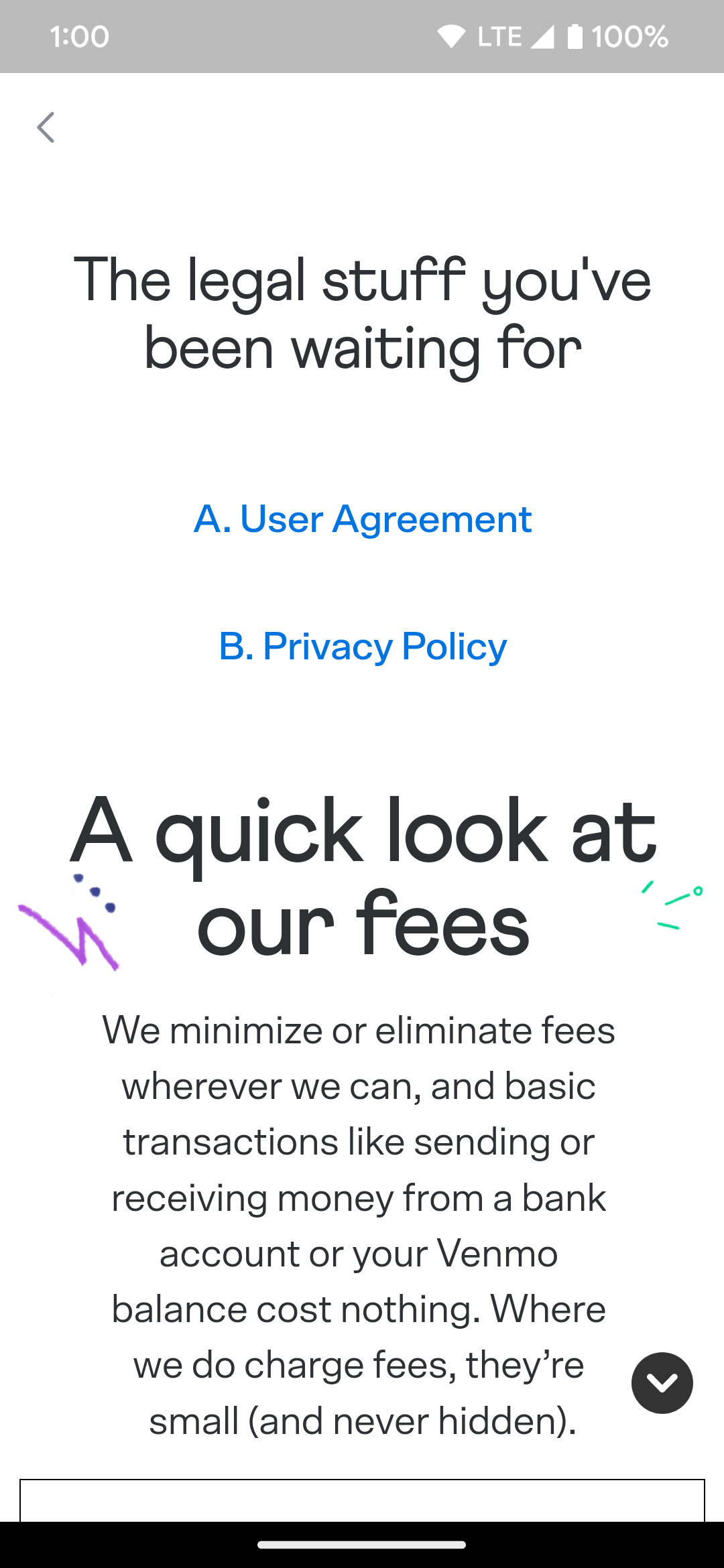
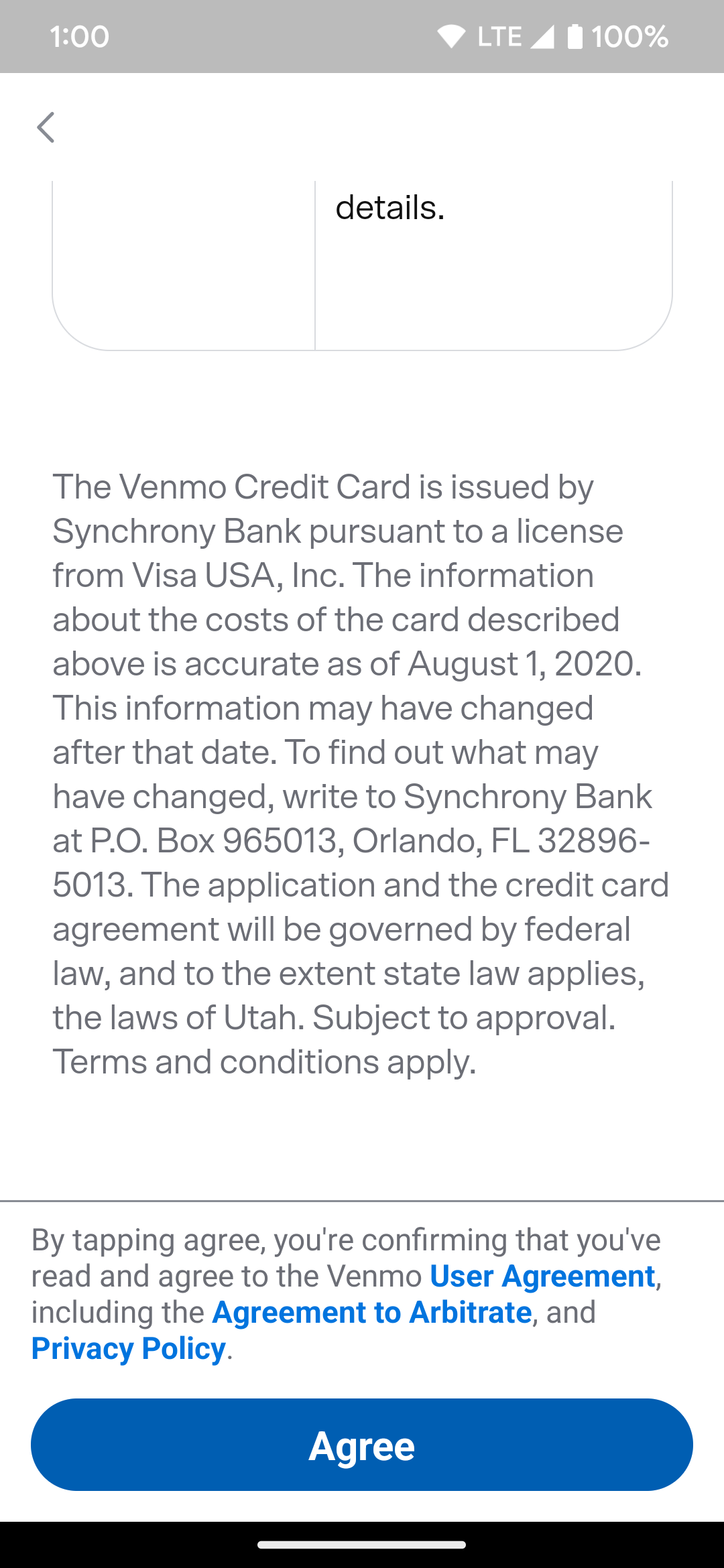
- Toque em Sincronizar contatos do telefone botão para adicionar seus contatos ou Pular seguir adiante.
- Digite os detalhes do seu cartão de débito e toque no Adicionar botão. Se você planeja fazer isso mais tarde, selecione Agora não continuar.
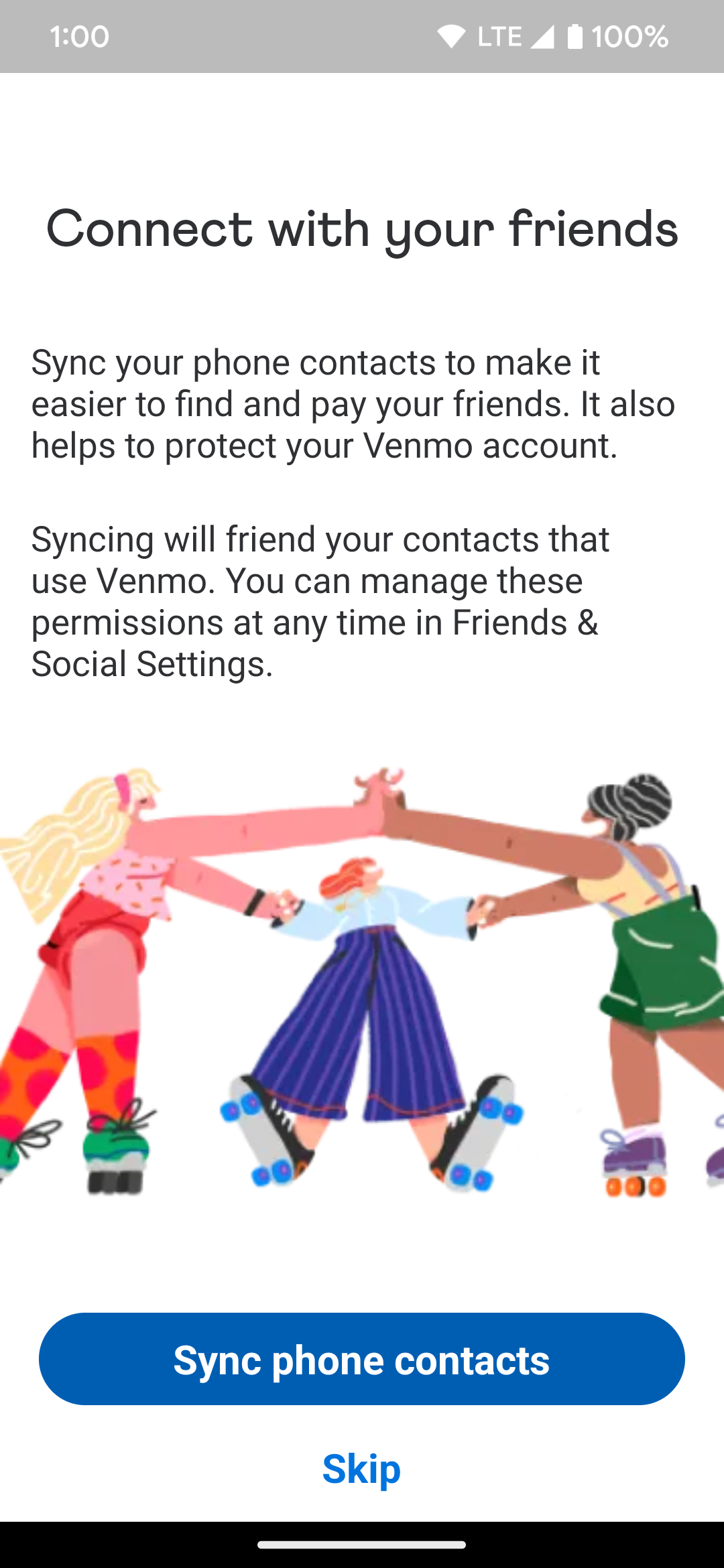
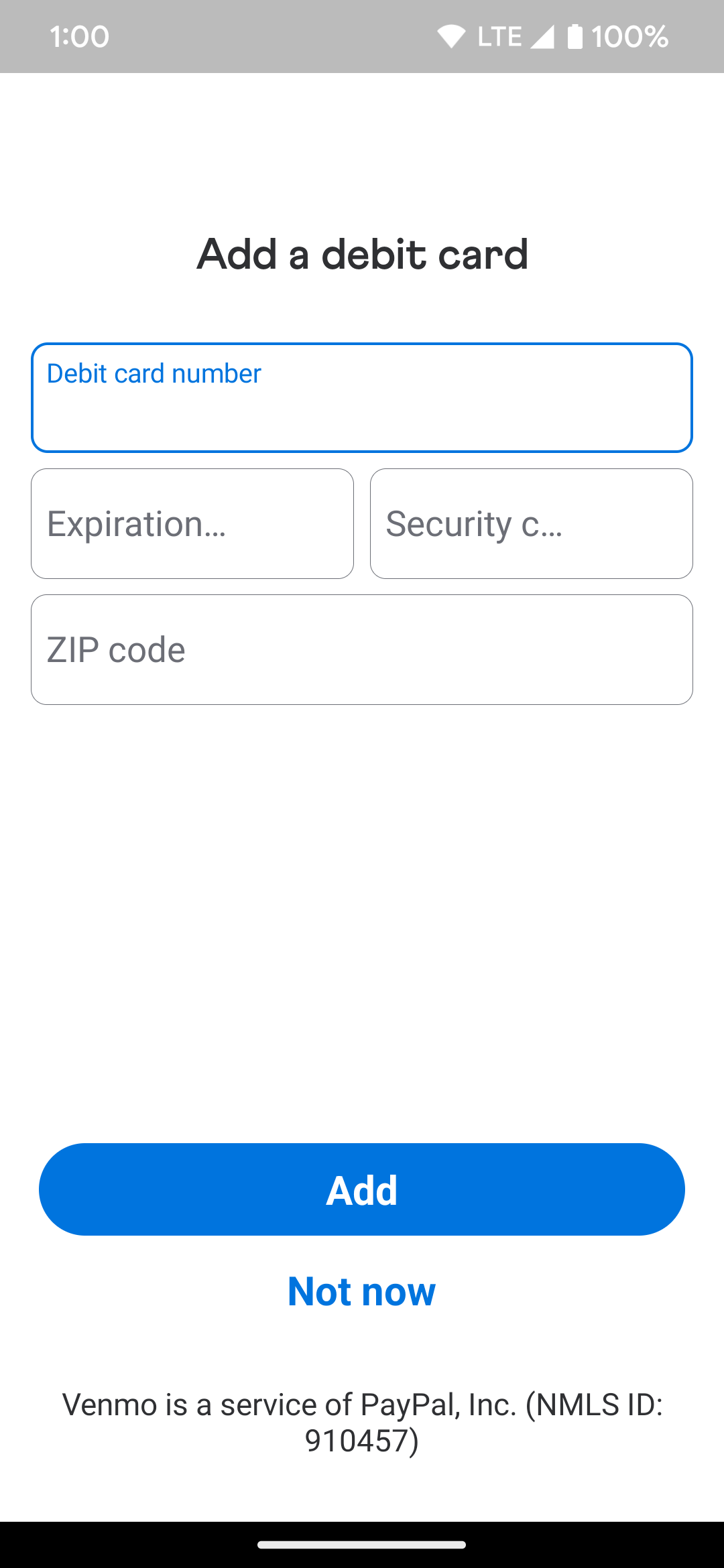
- Olhe sobre o Configurações de pagamento página e, em seguida, toque em Feito no canto superior direito.
- Ative as notificações do aplicativo Venmo tocando no Permitir notificações botão.
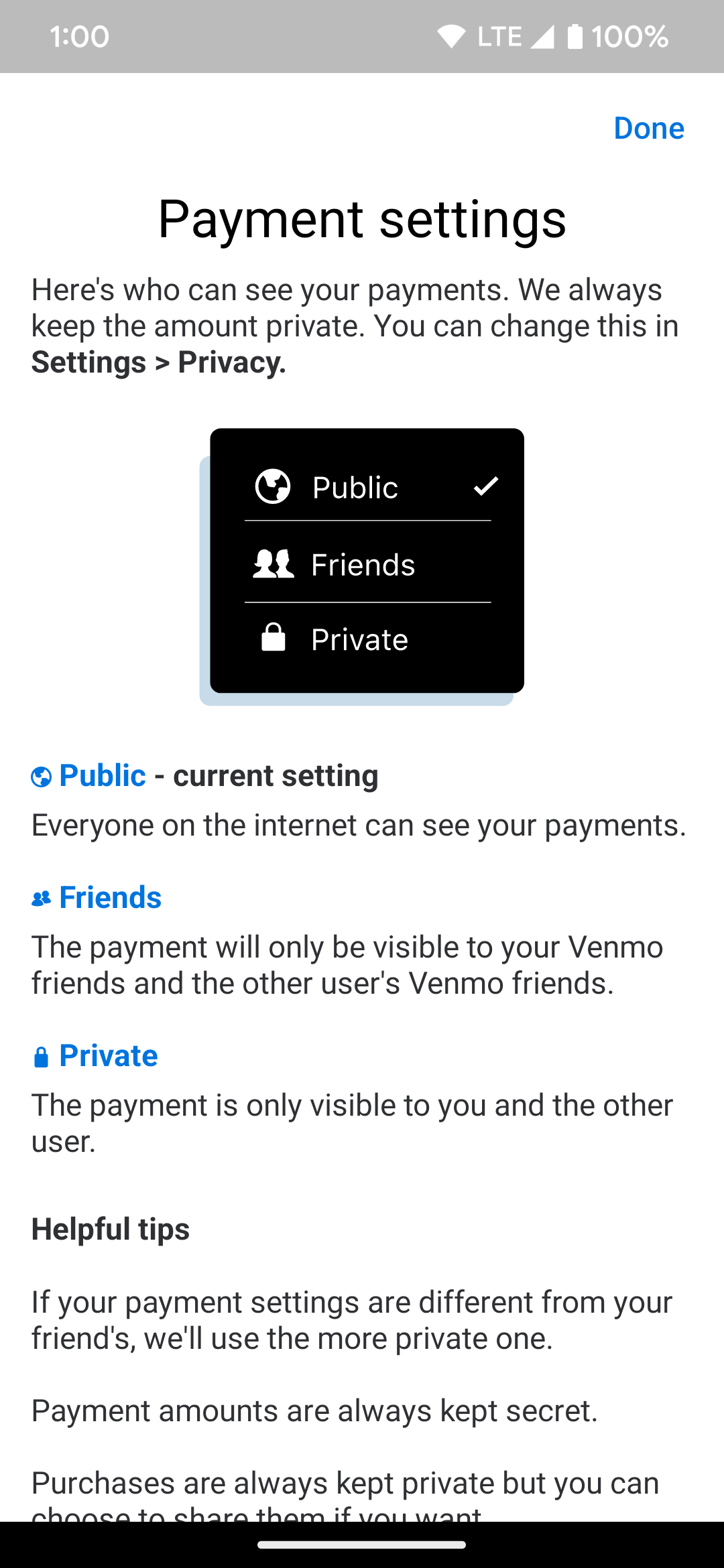
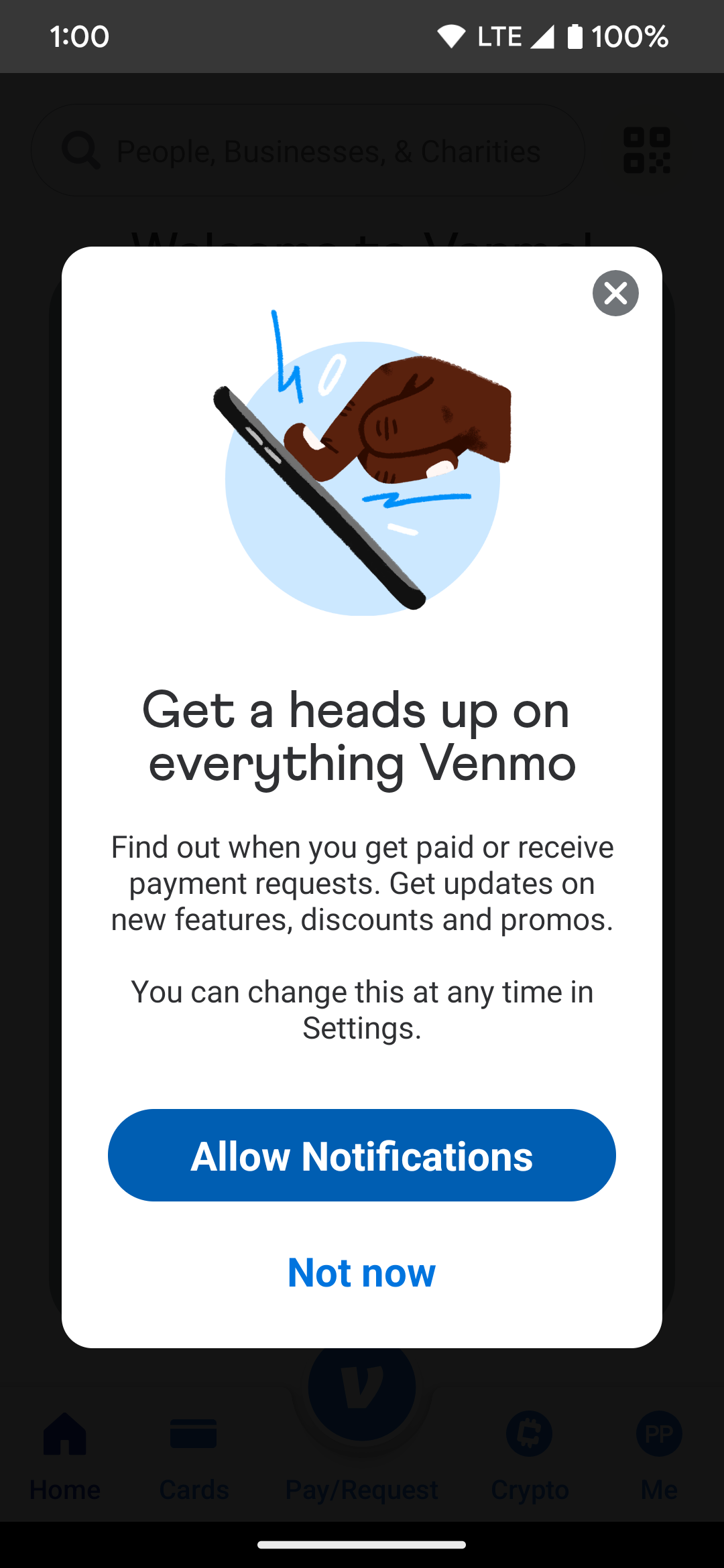
- Conceda ou negue a solicitação de permissão de localização.
- Agora você deve estar sentado no principal Lar guia do aplicativo Venmo.
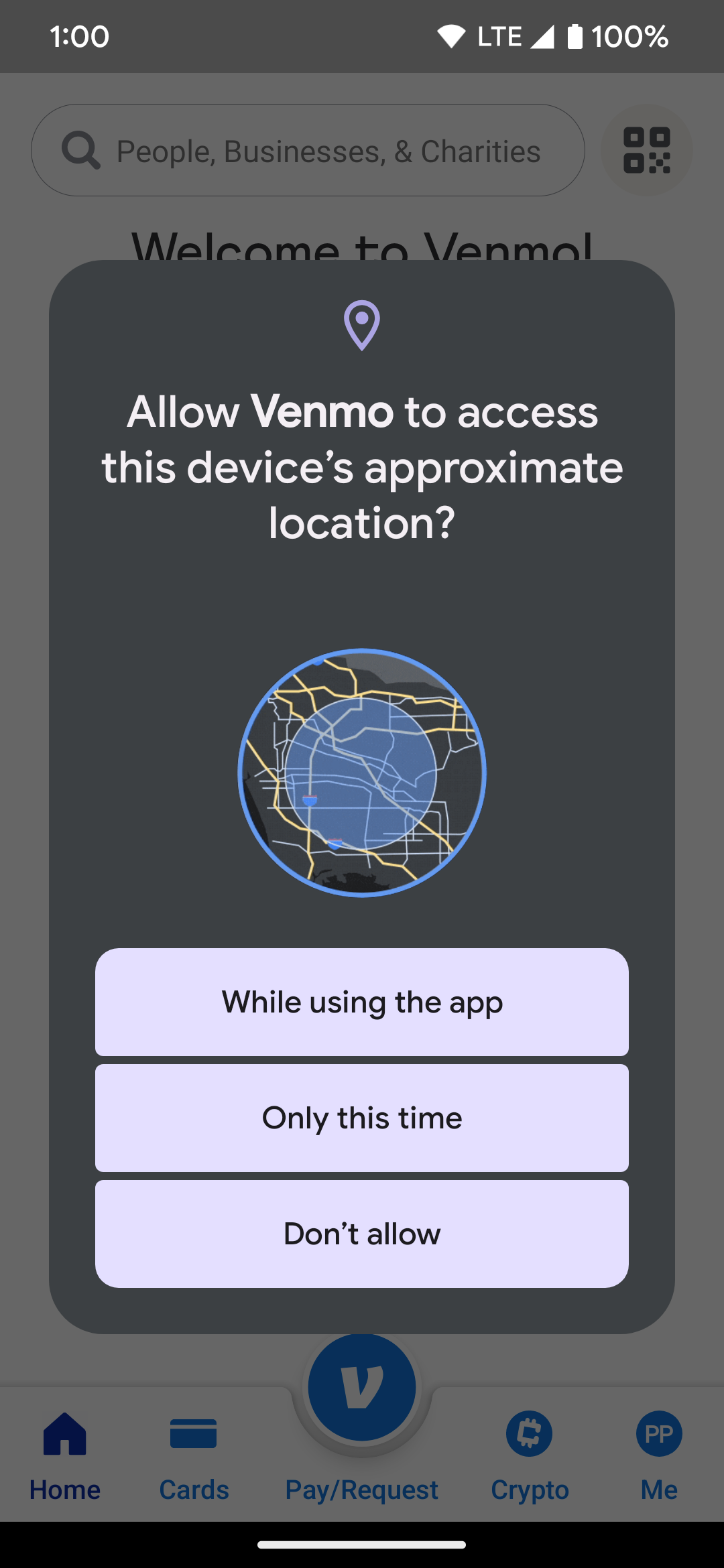
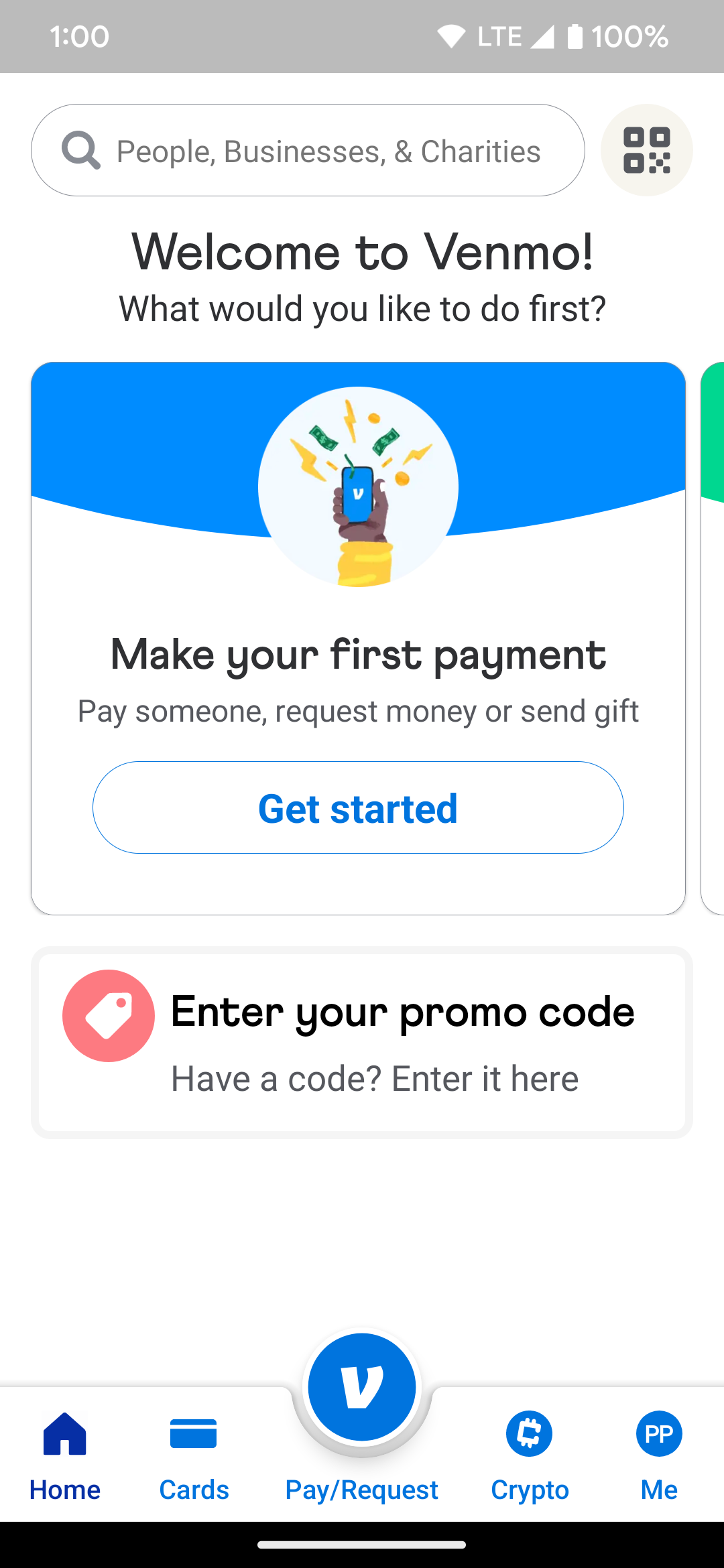
Adicione ou atualize quaisquer detalhes finais da conta Venmo
Você finalmente chegou à tela inicial do Venmo. Você deve abrir as configurações da sua conta e fazer algumas alterações antes de explorar o aplicativo. Por exemplo, seu novo perfil pode ser visualizado por todos os usuários do Venmo, pois está definido para o Público opção por padrão. Você pode alterá-lo rapidamente para Amigos ou Privado se você não quiser que todos acessem livremente seu perfil.
Para personalizar as configurações da sua conta Venmo, faça o seguinte:
- Toque em Meu guia no canto inferior direito para visualizar seu perfil Venmo. Você também pode verificar seu saldo atual do Venmo nesta página.
- Se você pulou esta parte antes, adicione uma conta bancária, cartão de débito ou detalhes de cartão de crédito.
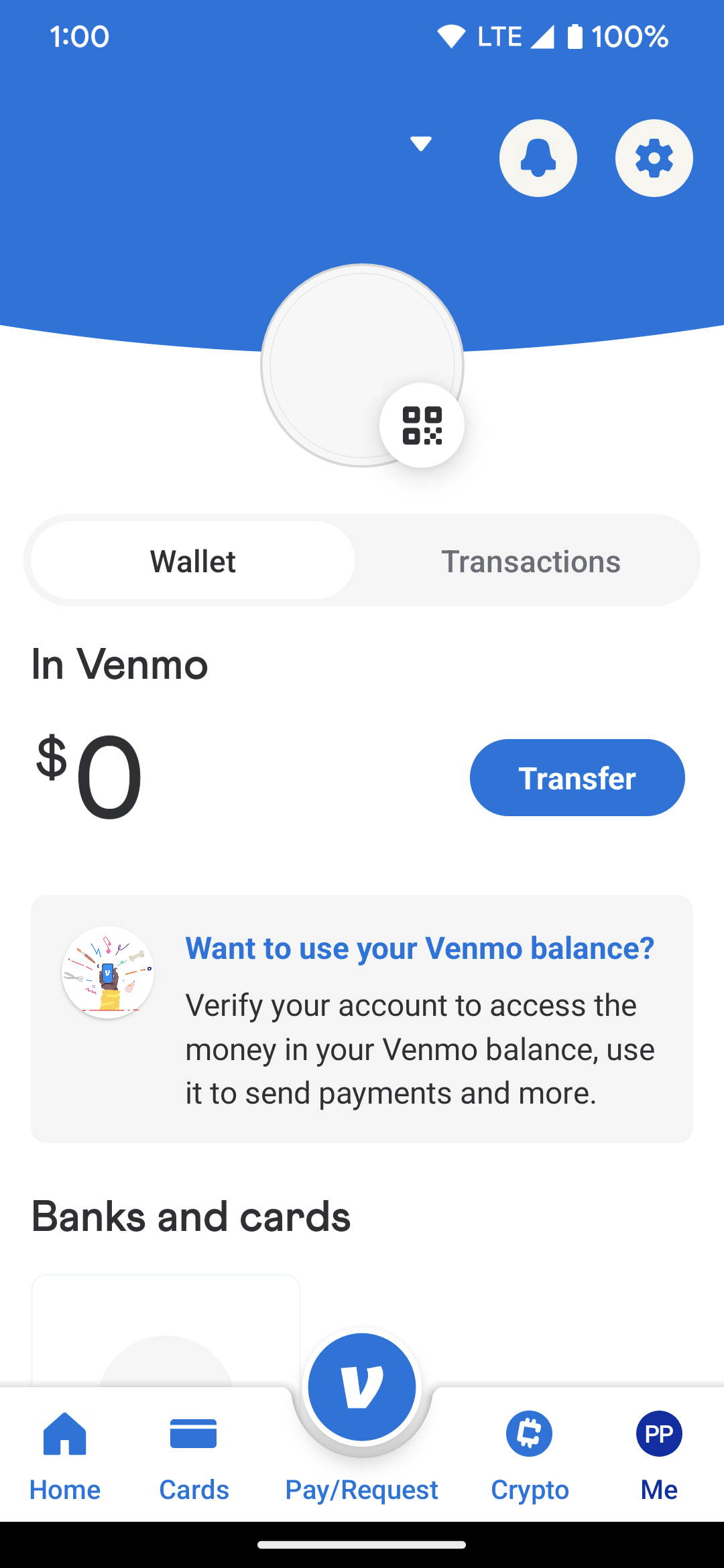
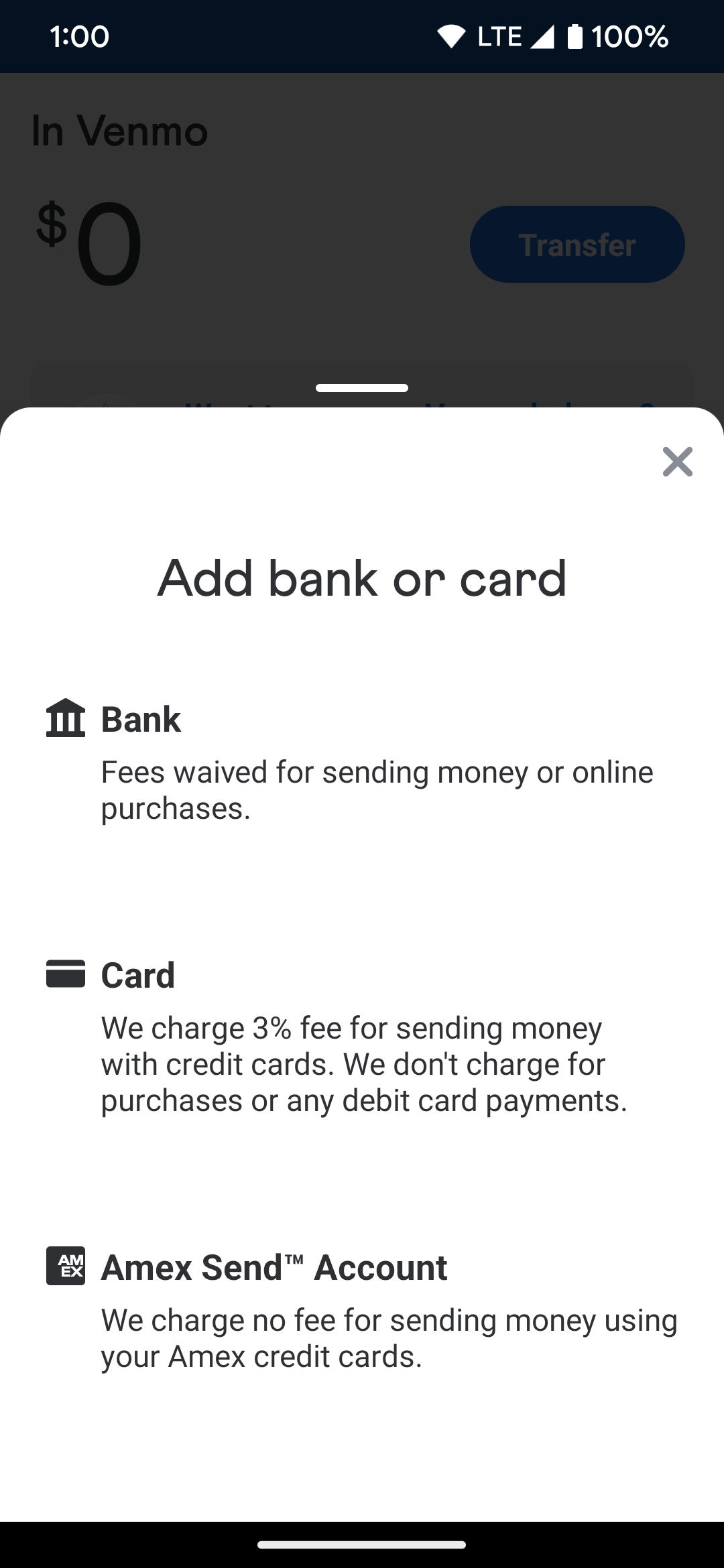
- Toque em Configurações ícone de engrenagem no canto superior direito.
- Passar pela Configurações página e faça as alterações ou acréscimos necessários. Você pode habilitar o Desbloqueio biométrico recurso para maior segurança.
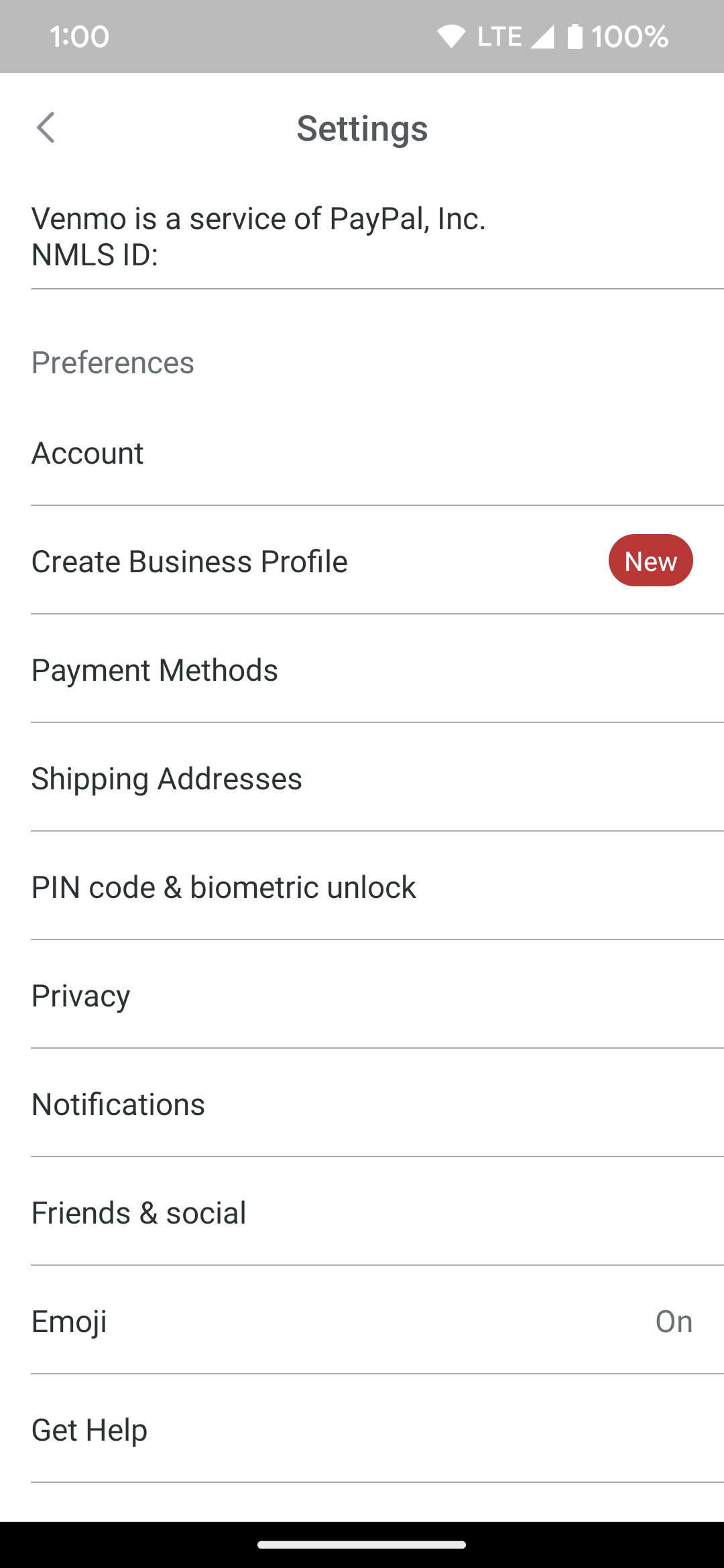
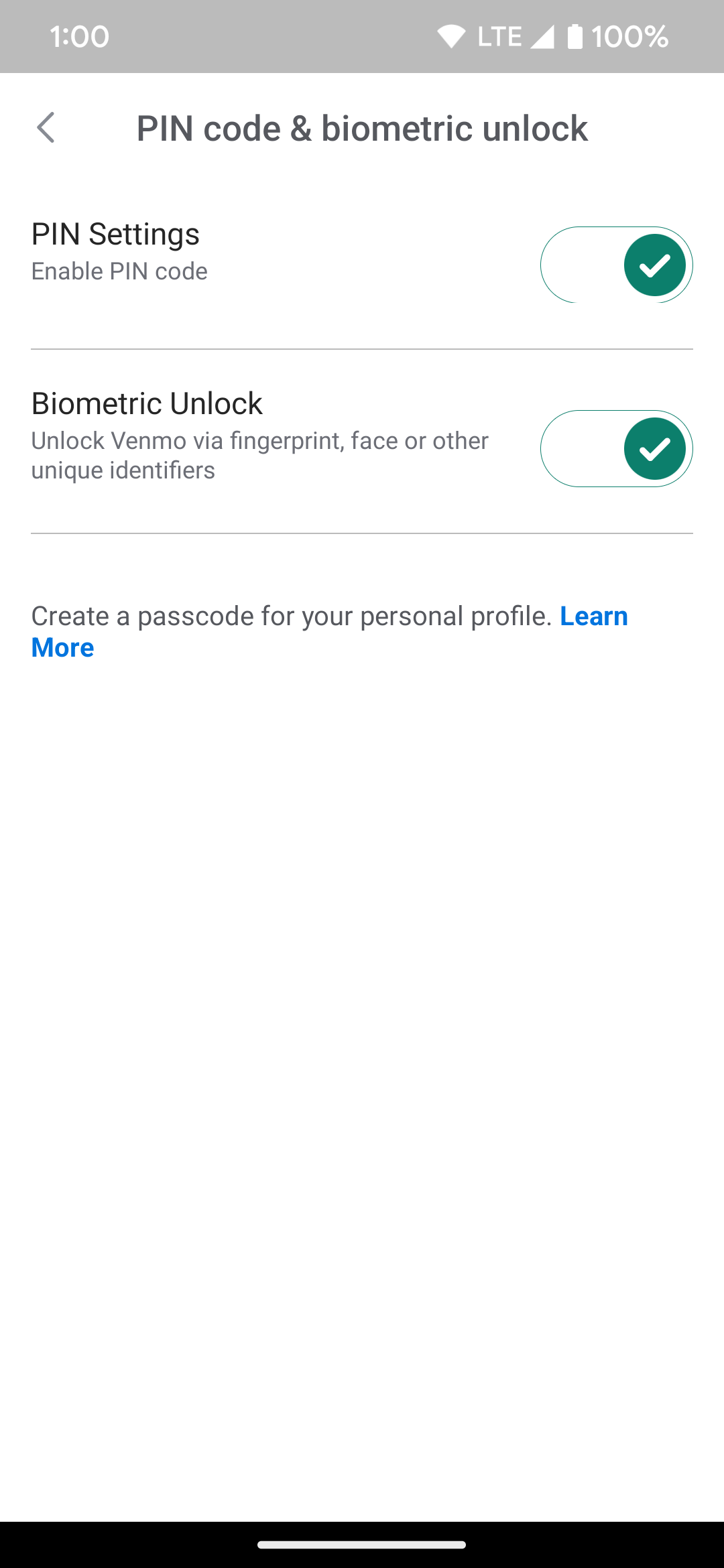
- Você também pode atualizar as configurações de privacidade da sua conta Venmo ou solicitar depósito direto para acessar o número da sua conta.

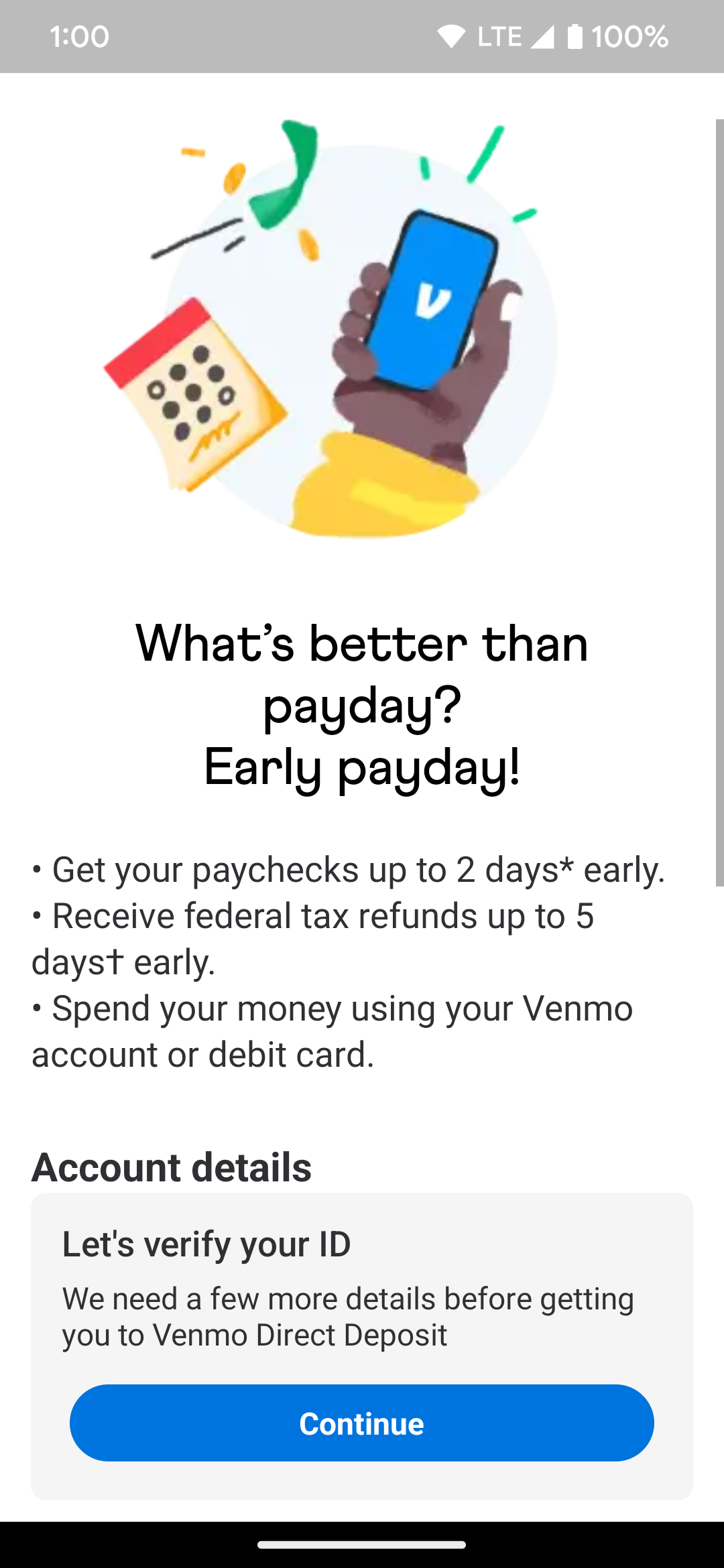
Explore os novos recursos da sua conta Venmo
O cartões guia permite que você se inscreva e gerencie um cartão de débito Venmo dedicado da Mastercard para uso pessoal. Você pode desconsiderar esta parte se não precisar ou quiser uma. O Pagar/Solicitar tab é provavelmente o recurso mais popular, permitindo que você envie ou receba fundos com outros usuários do Venmo. O Criptografia tab não é algo que todos usarão, mas permite que você compre criptomoedas de sua conta Venmo. Você pode comprar cripto com alguns toques e rastrear rapidamente o valor atual de várias moedas populares, incluindo Bitcoin e Ethereum.
Envie ou solicite seu primeiro pagamento Venmo
Depois de configurar sua conta Venmo ao seu gosto e todos os detalhes forem resolvidos, você poderá fazer sua primeira transação de pagamento. Você pode enviar, solicitar ou presentear fundos para qualquer pessoa e leva apenas alguns toques para concluir.
Para começar com isso em sua nova conta Venmo, faça o seguinte:
- Abra o aplicativo Venmo no seu celular.
- Toque em iniciar botão do Lar guia para fazer seu primeiro pagamento. Alternativamente, escolha o Pagar/Solicitar guia no centro para abrir a mesma tela.
- Leia os detalhes sobre seu primeiro pagamento e toque no Iniciar botão.
- Pesquise alguém usando seu nome, nome de usuário, número de telefone ou endereço de e-mail.
- Toque na entrada assim que encontrar a pessoa correta.
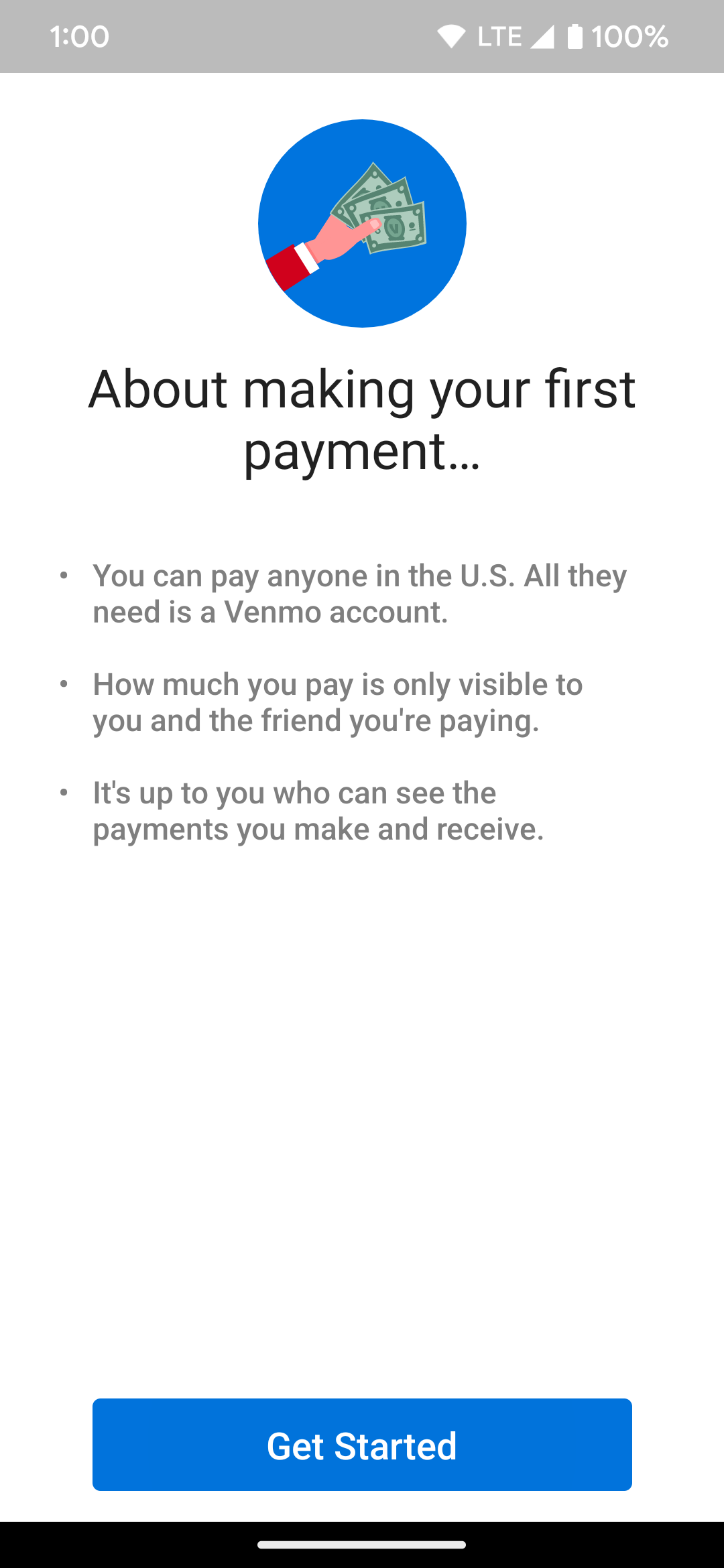
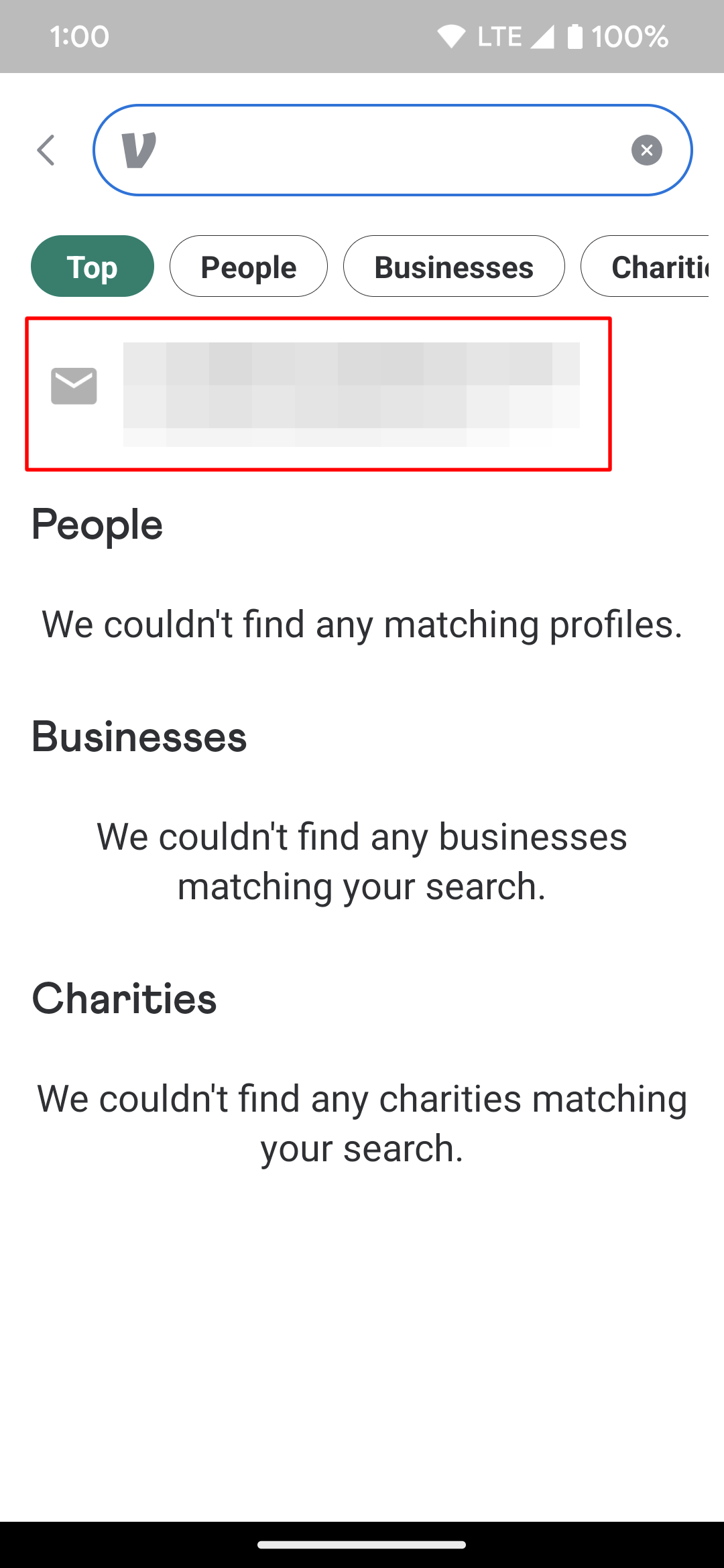
- Insira o valor em dólares que deseja enviar ou receber.
- Personalize sua mensagem de pagamento com texto e emojis do para que serve caixa de texto.
- Selecione Pagar ou Solicitar, dependendo do tipo de transação. Você também pode escolher o caixa de presente ícone à direita para enviar uma mensagem personalizada para eventos especiais, como aniversários, ou para agradecer por algo.
- Siga as instruções finais na tela para concluir a transação Venmo.
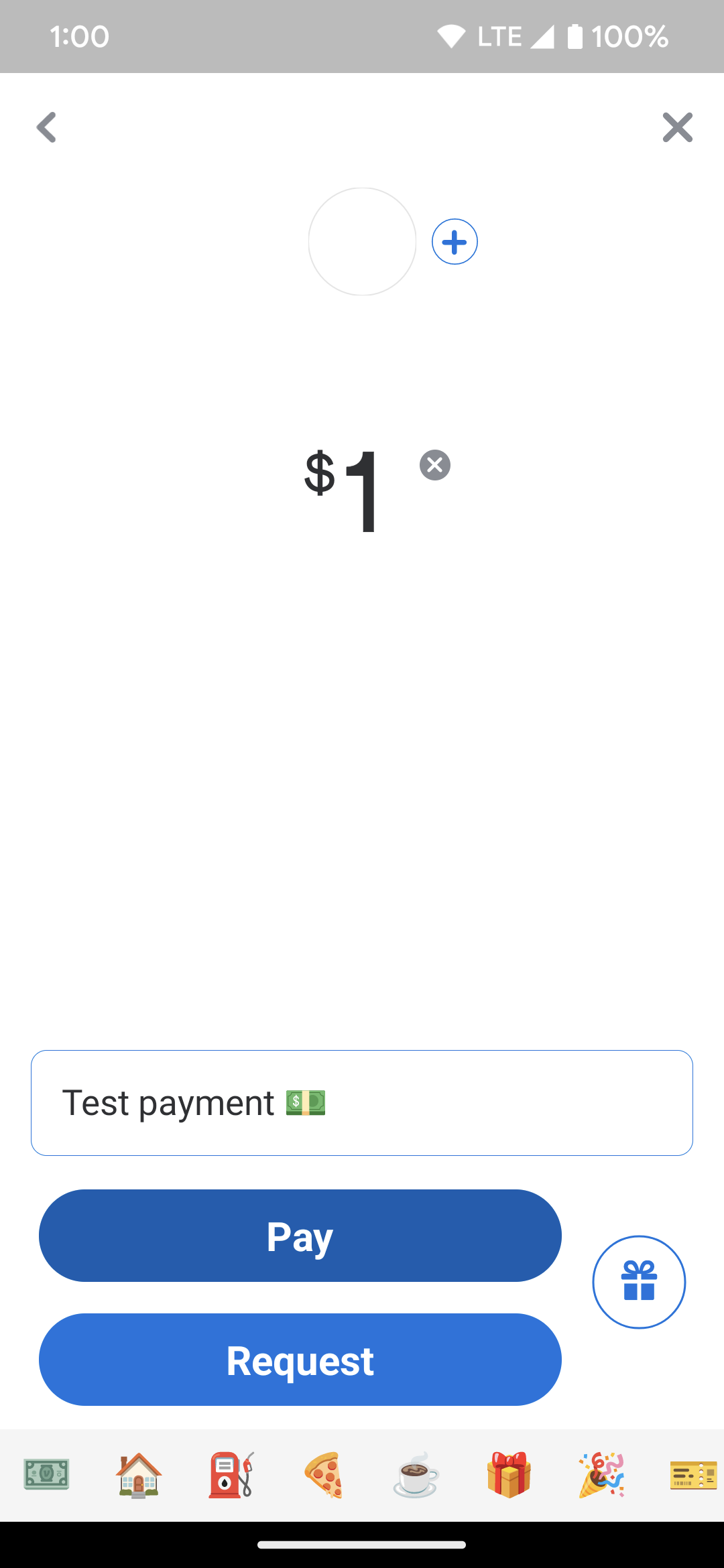
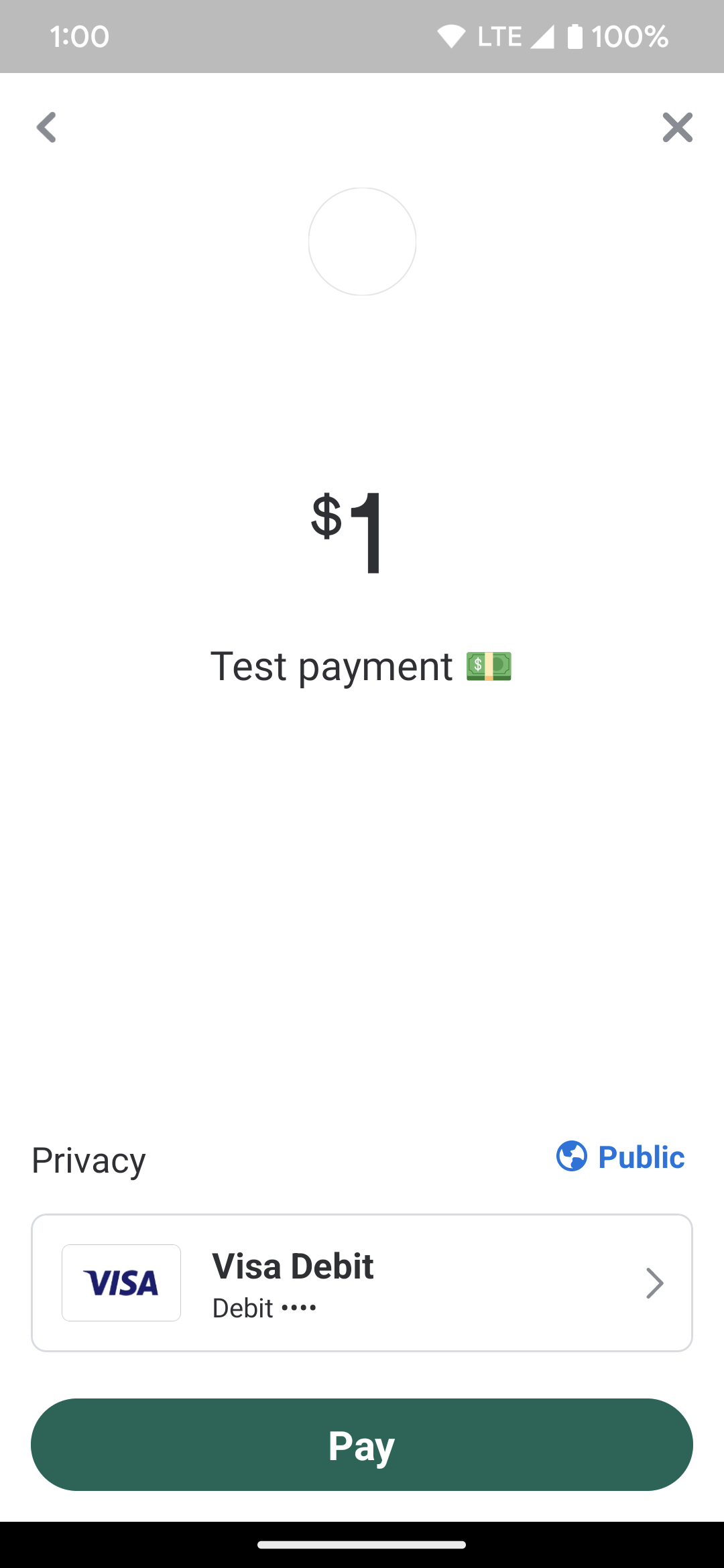
Use Venmo para todas as suas necessidades de compra digital
Como quase tudo o que fazemos é a partir de nossos smartphones, enviar e solicitar dinheiro usando esses dispositivos faz todo o sentido. Digamos que você queira pagar um jantar a um amigo, conclua rapidamente o processo de pagamento em uma empresa local ou envie um presente em dinheiro para alguém. Venmo tem você coberto. O que antes era um processo complicado agora pode ser feito com segurança com alguns toques simples na tela do seu telefone. Você também tem a opção de personalizar suas mensagens usando emojis para ajudar a animar suas transações, tornando a experiência ainda mais pessoal.
Se você usa o PayPal para suas compras on-line, talvez queira saber como obter um reembolso no PayPal. Orientamos você durante todo o processo, obtendo o reembolso mais cedo ou mais tarde.
[ad_2]